En este tutorial te mostraré cómo utilizar de manera óptima el área de previsualización en Adobe After Effects. El área de previsualización es la parte de la interfaz de usuario donde puedes ver lo que está sucediendo en tu composición. Comprender correctamente las distintas funciones y ajustes en esta área es crucial para trabajar de forma eficiente y productiva.
Principales conclusiones
- El área de previsualización te permite tener una visión rápida y sencilla de tu composición.
- Puedes optimizar la visualización de capas individuales para seguir mejor los cambios.
- Las guías y el rejilla te ayudan a posicionar y alinear objetos de forma precisa.
- La función de captura instantánea te permite comparar diferentes frames de tu composición.
- La resolución en el área de previsualización se puede ajustar para mejorar el rendimiento.
Guía paso a paso
1. Introducción al área de previsualización
En la parte central de After Effects se encuentra tu área de previsualización, donde ocurre la magia. Aquí puedes ver lo que se está mostrando en tu proyecto y composición en ese momento. Esto te permite obtener una vista directa del video que estás generando.
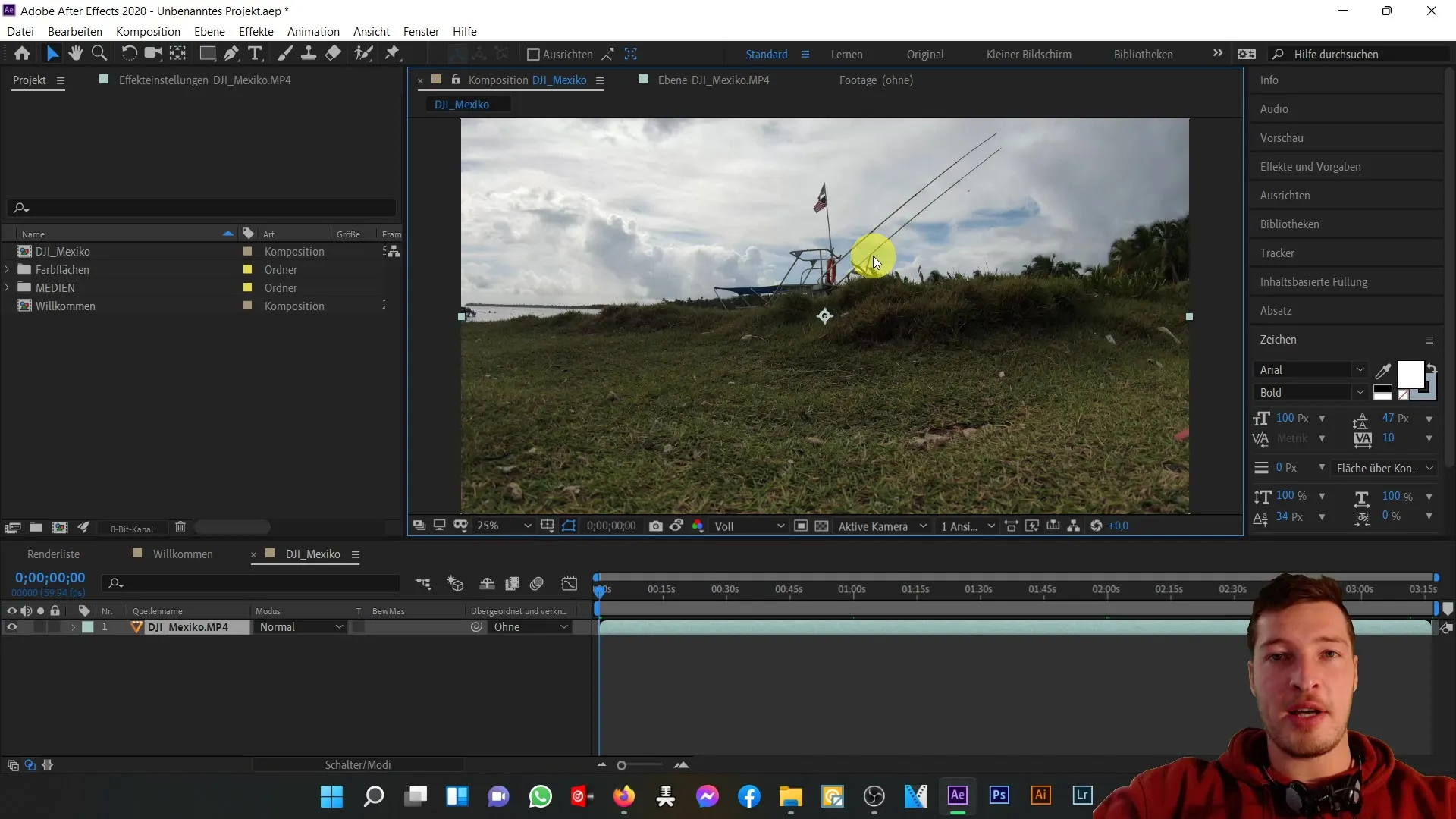
2. Cambiar entre composiciones y capas
Cuando estás trabajando en composiciones grandes con muchas capas, puede ser útil realizar la edición en las capas individuales. En lugar de hacer cada cambio en la composición principal, simplemente haz doble clic en la capa correspondiente para comenzar la edición.
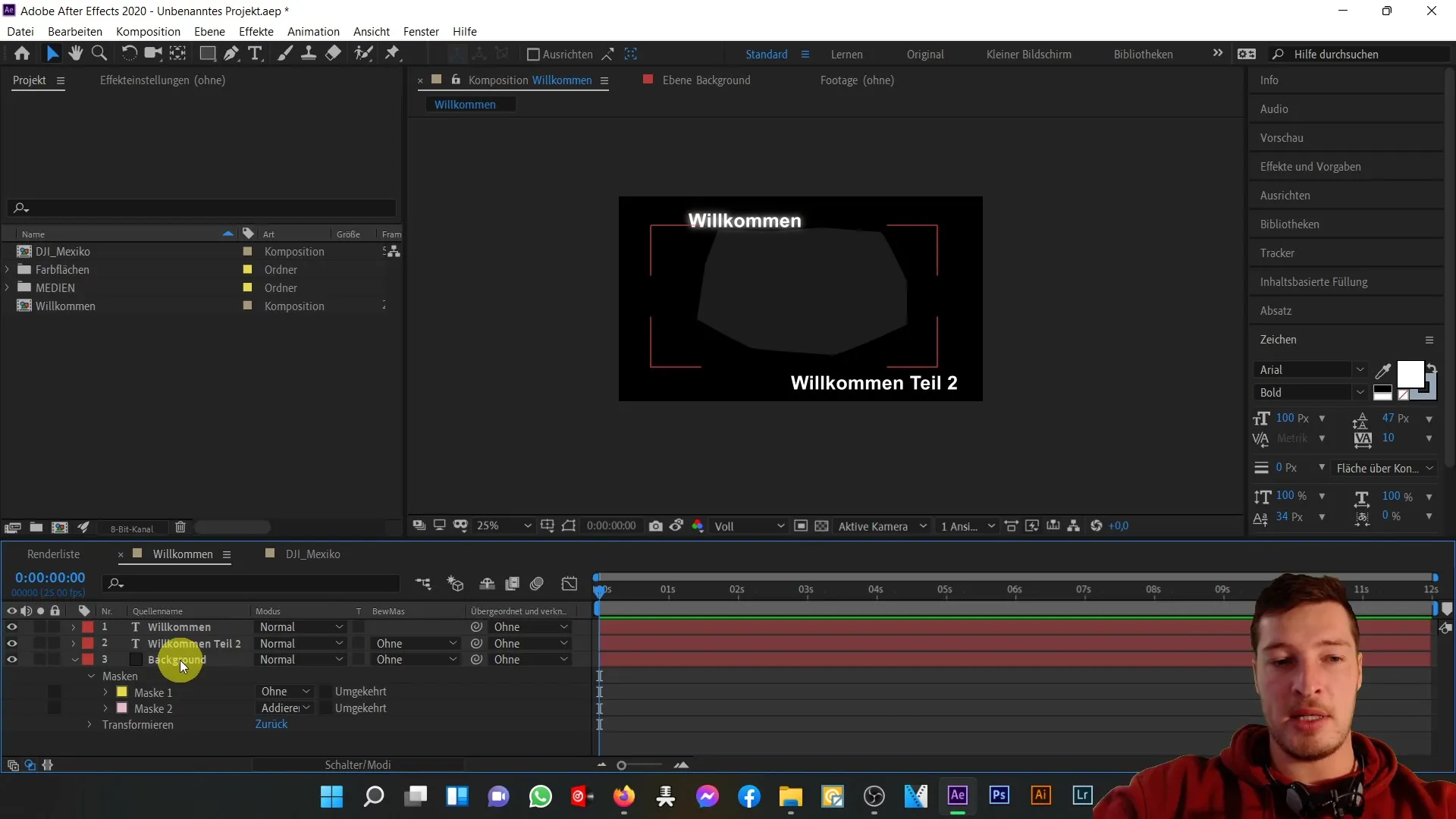
3. Ajustar la escala de zoom
Una función importante en el área de previsualización es la capacidad de ajustar la escala de zoom. Puedes hacer esto no solo a través de los símbolos correspondientes en la interfaz de usuario, sino también de manera muy sencilla con la rueda del ratón. Así puedes acercarte y alejarte rápidamente en diferentes partes de tu composición.
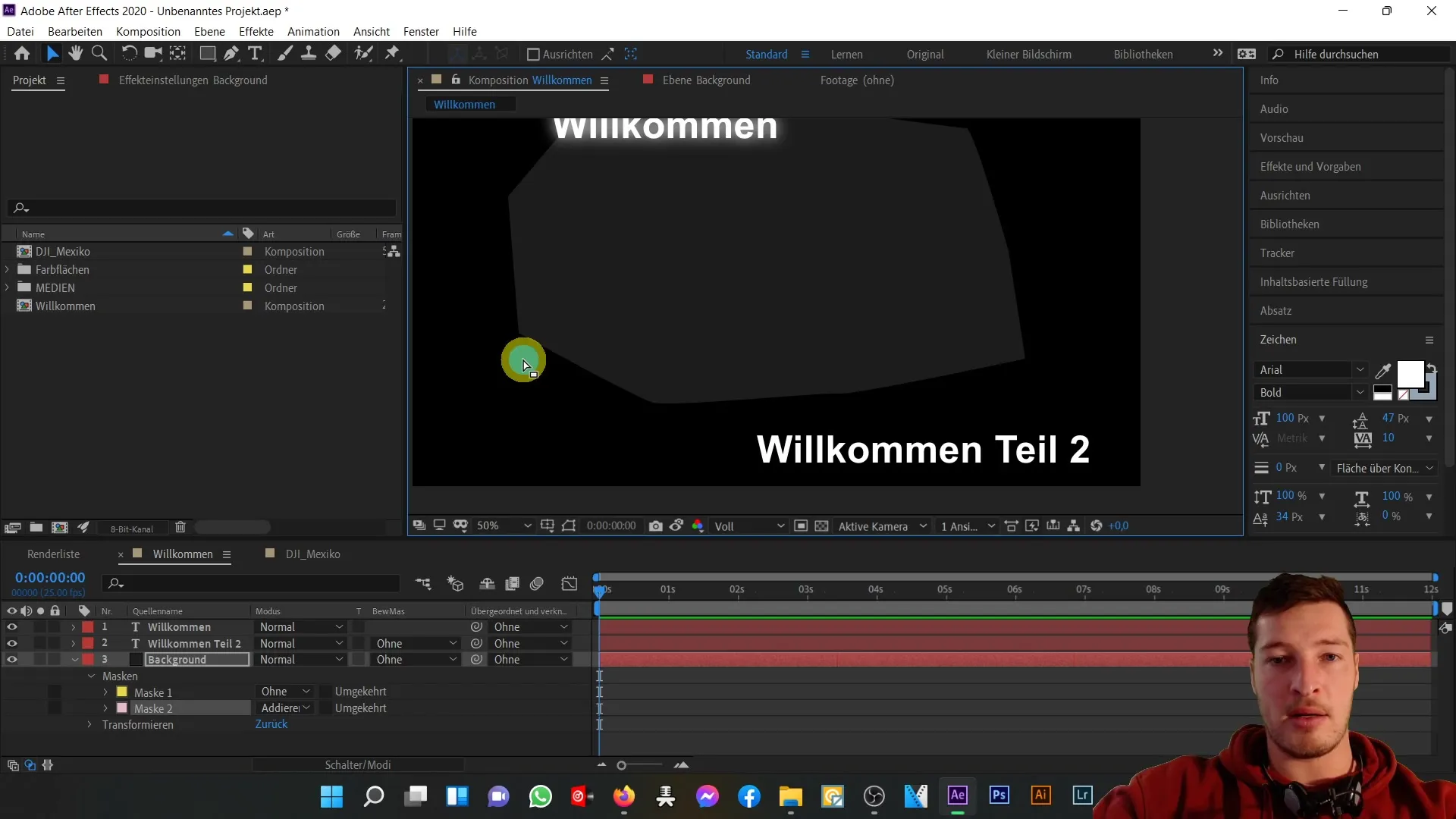
4. Utilizar guías y rejilla
Para mejorar la precisión al colocar objetos, puedes activar las guías y la rejilla. Por ejemplo, con la opción de área segura, puedes ver dónde se pueden colocar mejor tus objetos. Al usar guías hasta el centro de la composición, puedes asegurarte de que todas las capas de texto y otros elementos estén perfectamente alineados.

5. Mostrar u ocultar máscaras
En el área de previsualización también puedes controlar la visibilidad de las máscaras. Si tienes una capa con máscaras activas, puedes mostrar u ocultarlas con un simple clic. Esto ayuda a mantener la visión general y garantizar que las máscaras cumplan con tus expectativas.
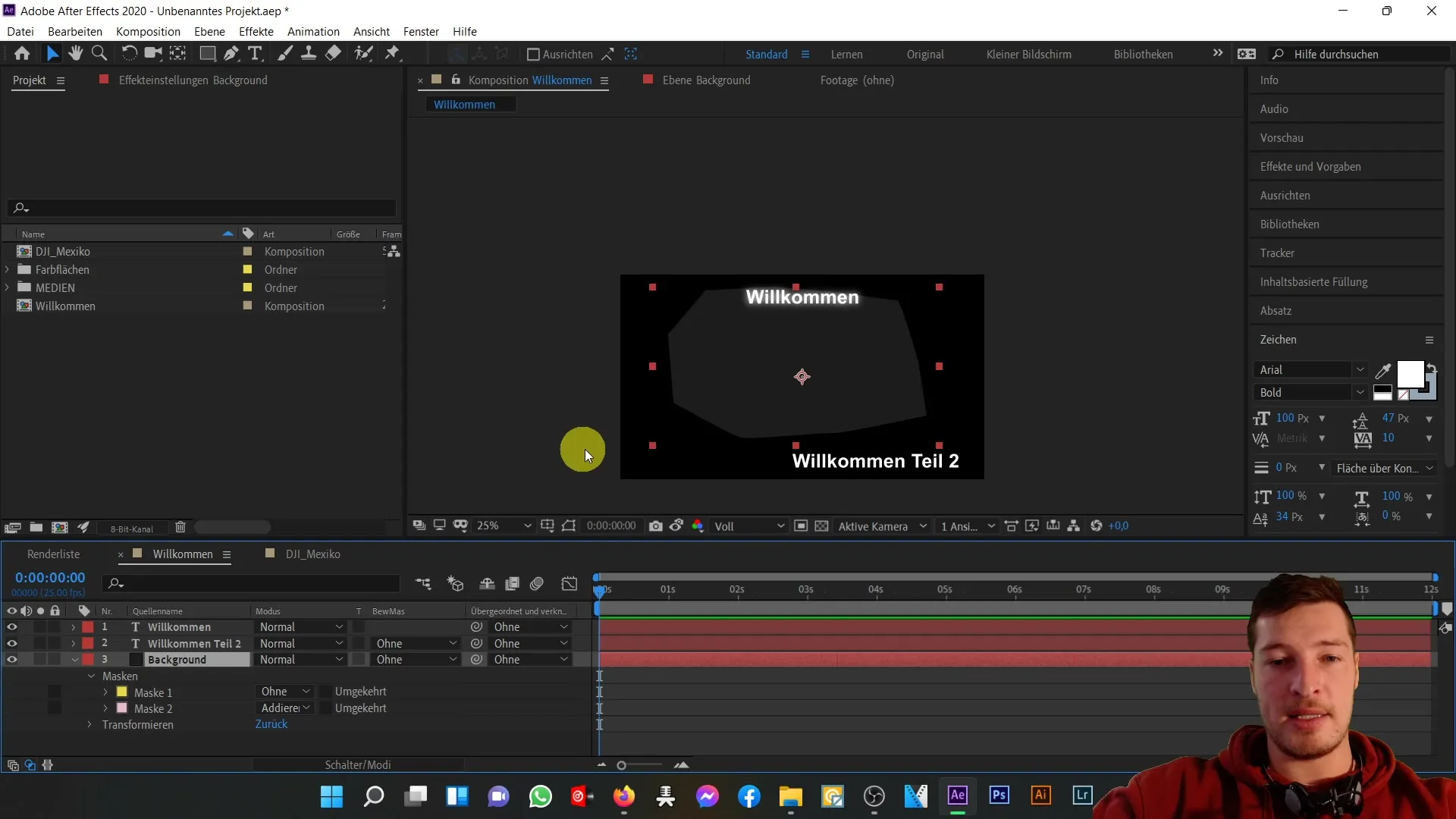
6. Saltar a un momento específico
Otro aspecto práctico del área de previsualización es la posibilidad de saltar a un momento específico en la composición. Esto es especialmente útil para probar animaciones o comparar frames. Puedes navegar fácilmente por la línea de tiempo y acceder a la vista previa en un punto determinado.
7. Utilizar la función de captura instantánea
Con la función de captura instantánea, puedes comparar el primer frame y el último frame de tu composición. Esta función es útil si deseas crear bucles, ya que te permite verificar si ambos frames coinciden. Esto ayuda a garantizar transiciones perfectas.
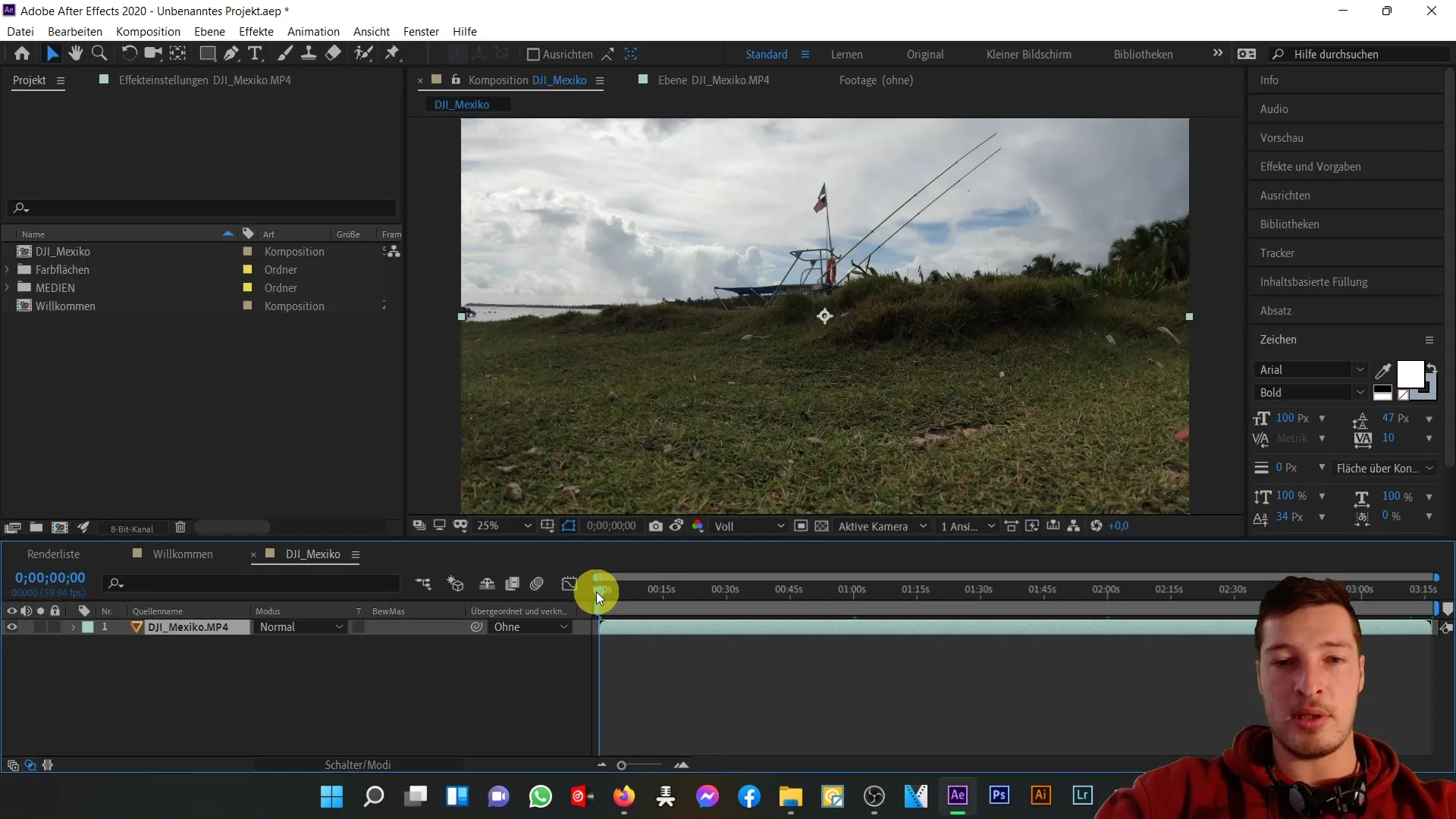
8. Ajustar la resolución
La resolución de la previsualización se puede ajustar según los requisitos del proyecto. Puedes mostrar la previsualización en resolución completa o reducirla a un cuarto de la calidad para mejorar el rendimiento y acelerar los tiempos de respuesta al trabajar en proyectos más grandes.
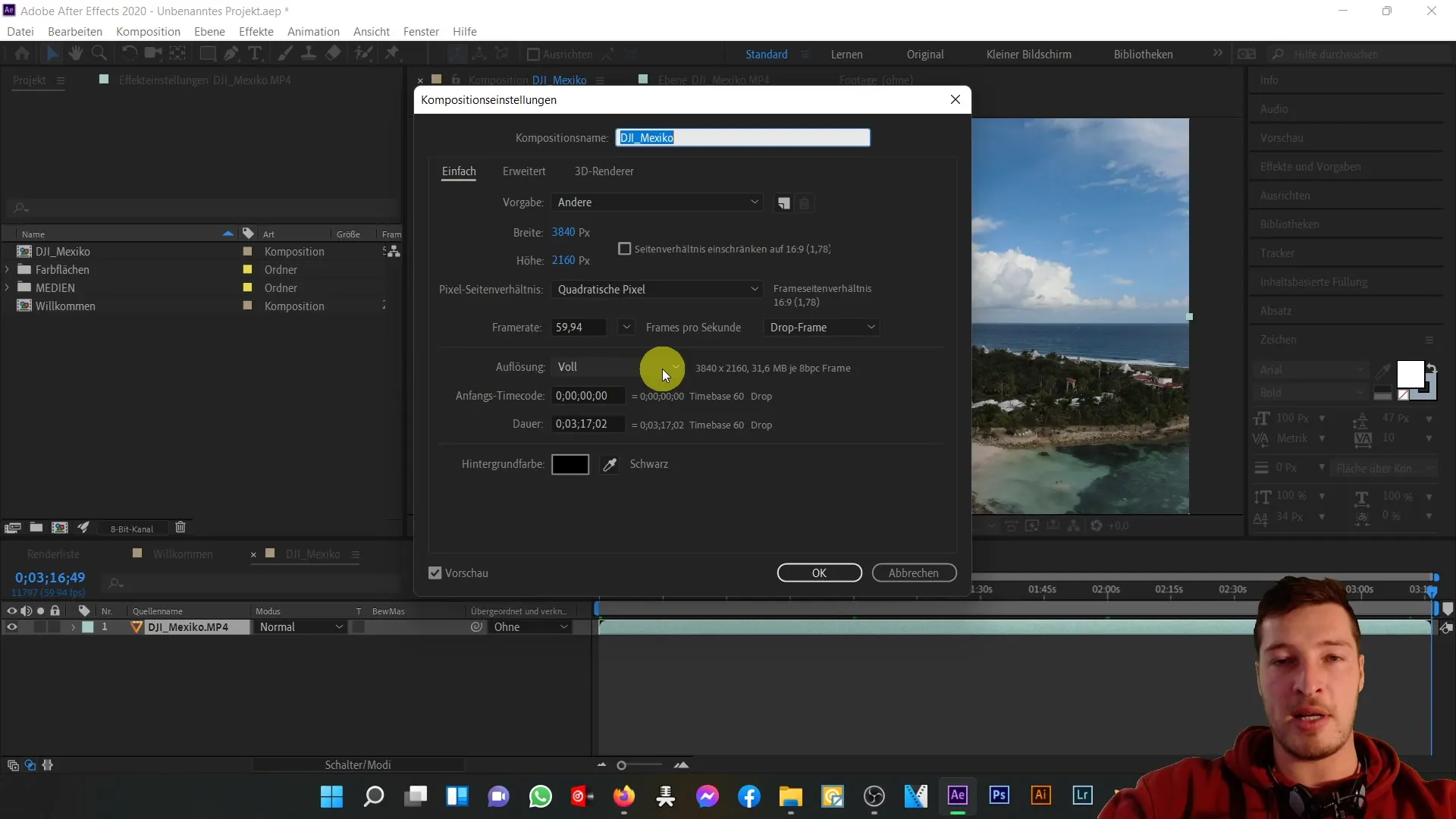
9. Mostrar/ocultar la rejilla de transparencia
Si deseas diseñar gráficamente, la rejilla de transparencia puede ayudarte a hacer visibles las partes de tu composición que no están rellenas por capas. Esto es importante cuando, por ejemplo, estás creando un diseño de camiseta y quieres asegurarte de que solo se renderice la parte relevante.
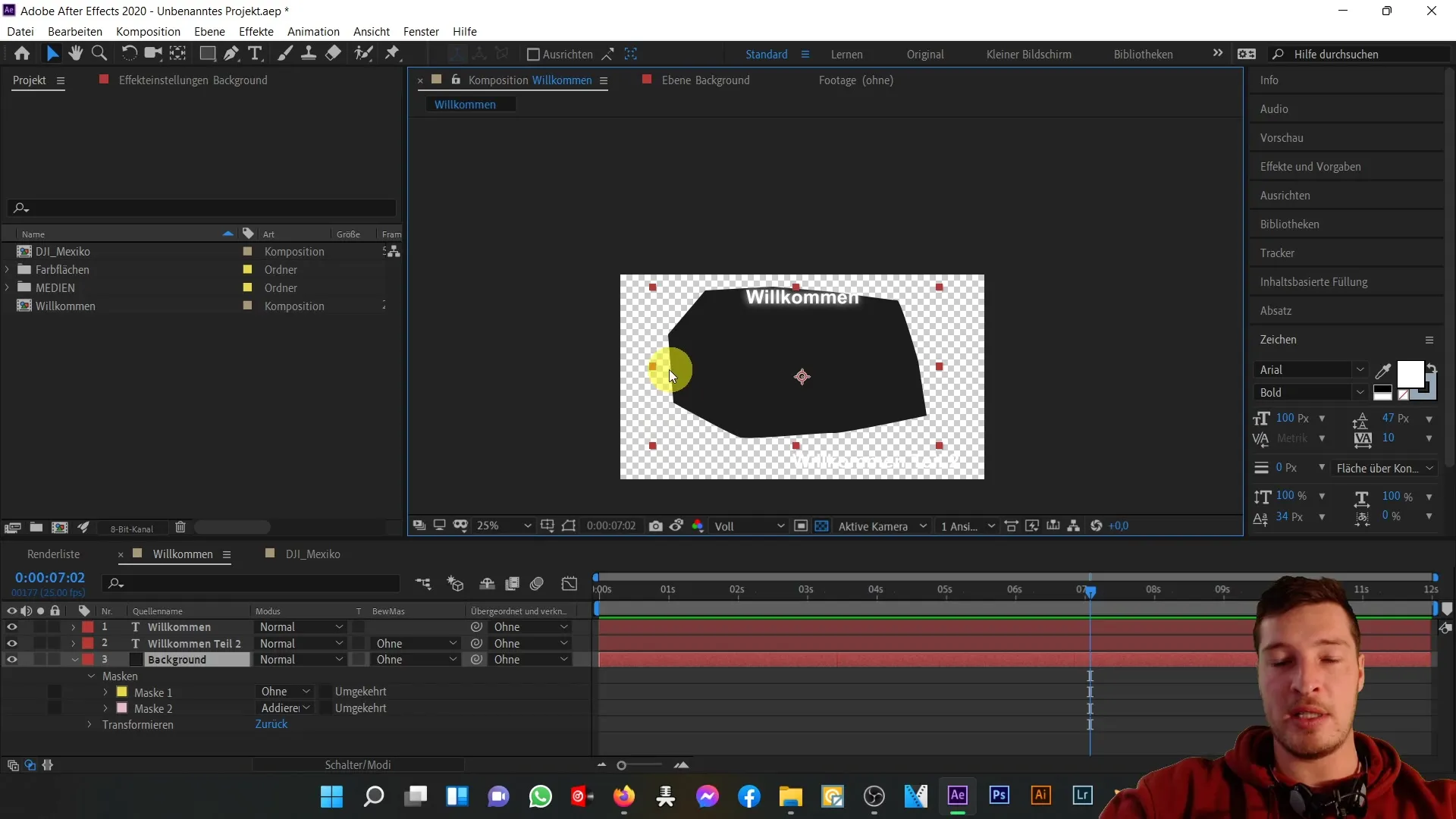
10. Ajustar la exposición
Finalmente, puedes ajustar la exposición en las áreas oscuras de tu composición. Este cambio solo es visible en el área de previsualización y no tiene ningún impacto en el proyecto renderizado. Te permite mantener el control incluso en escenas oscuras.
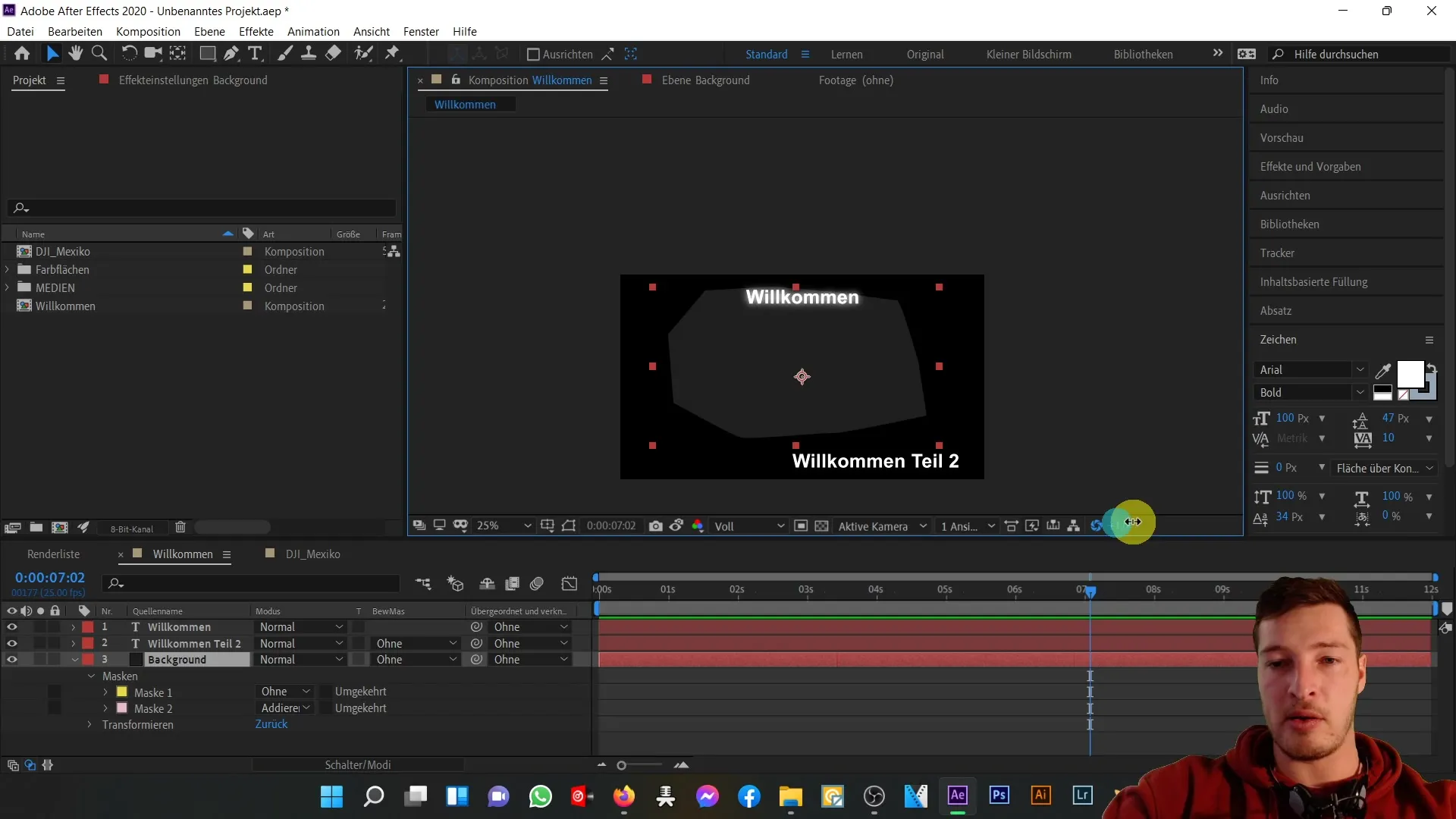
Resumen
En este tutorial has aprendido las funciones más importantes del área de previsualización en After Effects. Desde ajustar el nivel de zoom hasta usar las guías de ayuda y la función de instantánea, todas estas características te ayudan a diseñar tu composición de manera precisa y eficiente.
Preguntas frecuentes
¿Cómo puedo ajustar la resolución de mi previsualización?Puedes ajustar la resolución a través del menú desplegable en el área de previsualización.
¿Cómo puedo activar las guías de ayuda en mi área de previsualización?Activa las guías de ayuda a través de las opciones correspondientes en la interfaz de usuario.
¿Cómo funciona la función de instantánea?Con la función de instantánea puedes guardar un fotograma de tu composición y compararlo con otro.
¿Cuál es la utilidad de la rejilla de transparencia?La rejilla de transparencia te muestra qué áreas en tu composición no están representadas por capas.
¿Cómo puedo controlar la visibilidad de las máscaras?A través del interruptor de visibilidad de máscaras, puedes mostrar u ocultar máscaras en la previsualización.


